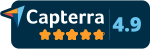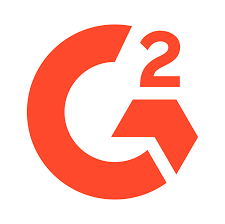Belgelerim
Belgelerim
Belgelerim sayfası içerisinde klasör veya doküman paylaşımı yapabilirsiniz.
Eklediğiniz klasör ve dokümanları belirli kullanıcıların görüntülemesine izin verebilirsiniz.
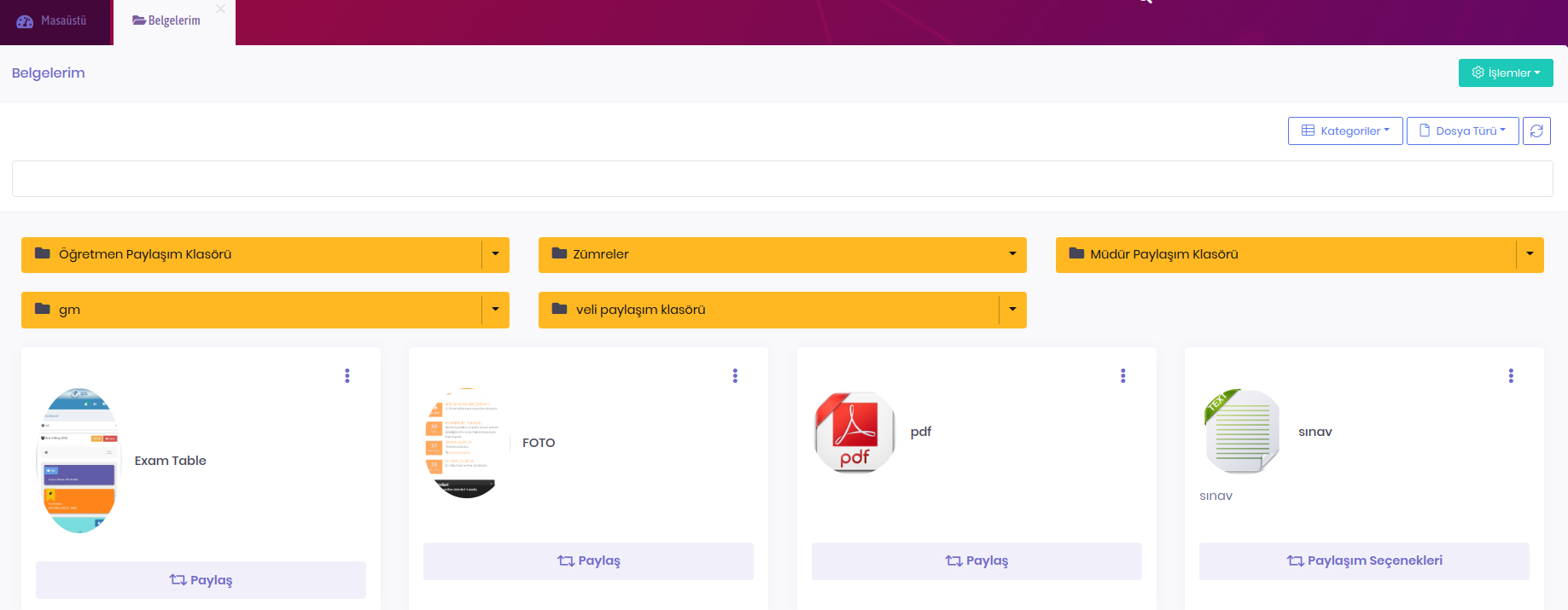
Klasör Ekleme
Belgelerim sayfasında sağ üst köşede bulunan işlemler butonu içerisinden gerçekleştirebilirsiniz.
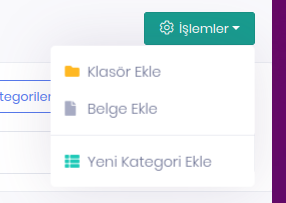
Klasör ismini oluşturduktan sonra "Klasör Ekle" butonuna tıklanarak ekleme işlemini tamamlanır.

Klasör Paylaşma
Paylaşacağınız klasör sonunda bulunan ok işaretine tıklayarak Paylaşma, Düzenleme ve Silme işlemlerini gerçekleştirebilirsiniz.
Paylaş butonuna tıklayınız.
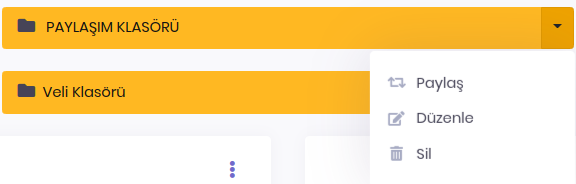
Paylaş butonuna tıkladıktan sonra aşağıdaki sayfa karşınıza çıkacaktır.
Kullanıcı Türü ve Kullanıcılarla ayrı ayrı paylaşım yapabilirsiniz ya da bir klasörü hem kullanıcı türü hem belirli kullanıcı ile paylaşabilirsiniz.
Kullanıcı türü seçerek o kullanıcı türüne sahip bütün kullanıcılarla paylaşabilirsiniz.
Aşağıdaki örnekte bütün müdür yardımcıları, 5-A ve 6-A velileri ile ilgili klasör paylaşılmıştır.
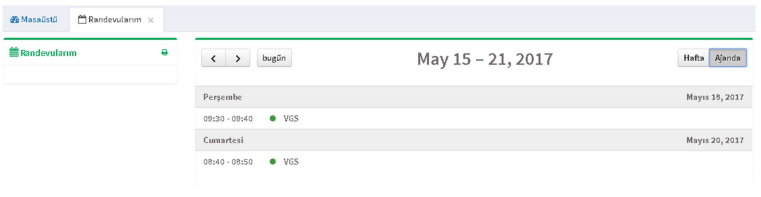
Aynı klasörü belirli kullanıcılar ile paylaşmak için "Kullanıcılar" sekmesine tıklayınız.
Paylaşmak istediğiniz kullanıcıları arayınız ve seçiniz.
İşlemler tamamlandıktan sonra "Kaydet" butonuna tıklayınız paylaşım gerçekleşmiş olacaktır.
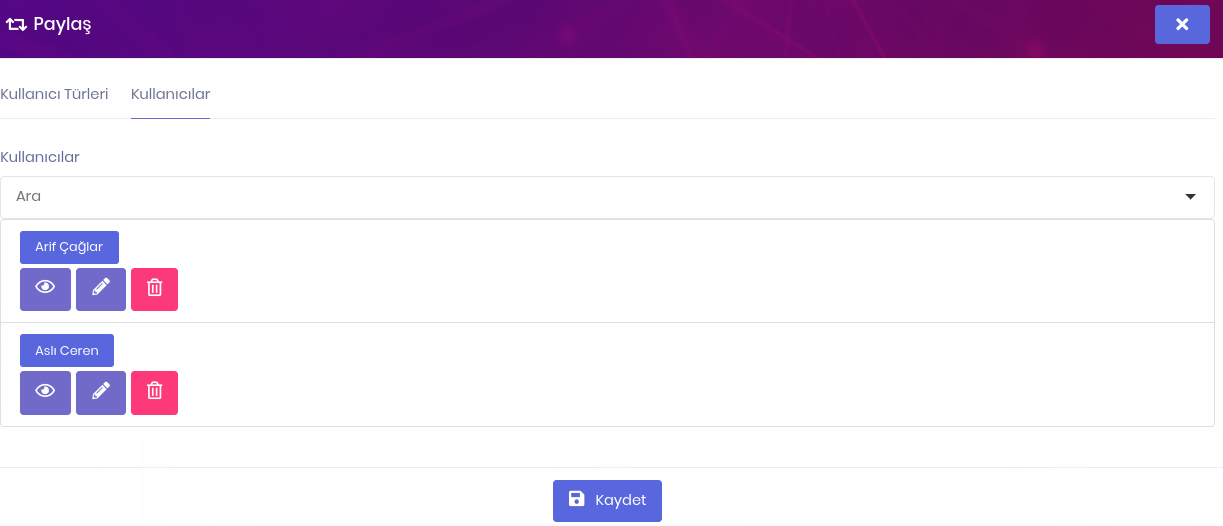
Belge Ekleme
Belgelerim sayfasında sağ üst köşede bulunan işlemler butonu içerisinden gerçekleştirebilirsiniz.
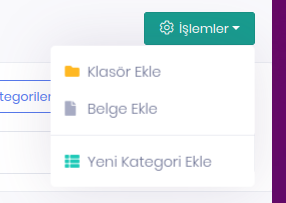
"Belge Ekle" butonu tıklandıktan sonra aşağıdaki sayfa karşınıza gelecektir.
Doküman başlığı varsa açıklama ve herhangi bir kategoriye bağlı ise kategorisini belirledikten sonra dosya alanından bilgisayarınıza ulaşarak ilgili dokümanı ekleyebilirsiniz. Kaydet butonuna tıklayarak işlemi tamamlayabilirsiniz.
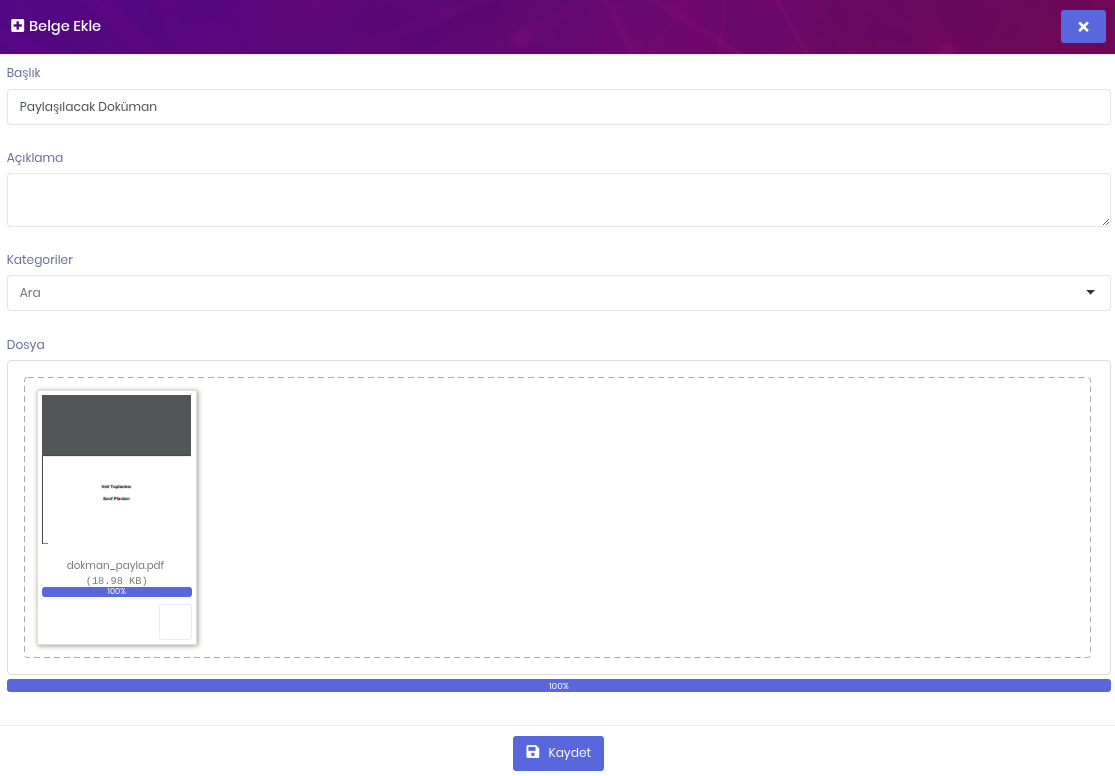
Doküman paylaşma
Doküman altında bulunan "Paylaş" seçeneğine tıklayarak paylaşma sayfasına erişebilirsiniz.
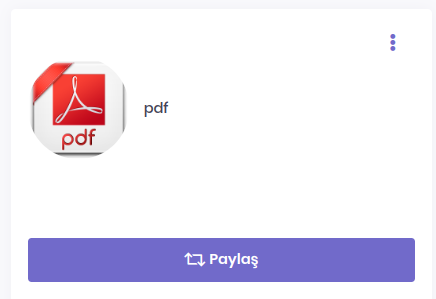
Kullanıcı Türü ve Kullanıcılar ile paylaşma
Aynı dokümanı Kullanıcı Türleri ve Kullanıcılar sayfalarını kullanarak paylaşma işlemini gerçekleştirebilirsiniz.
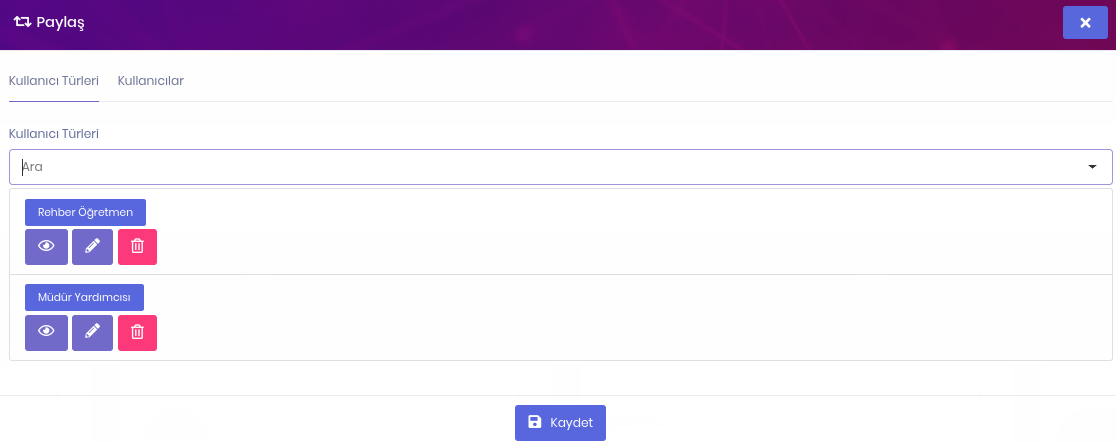
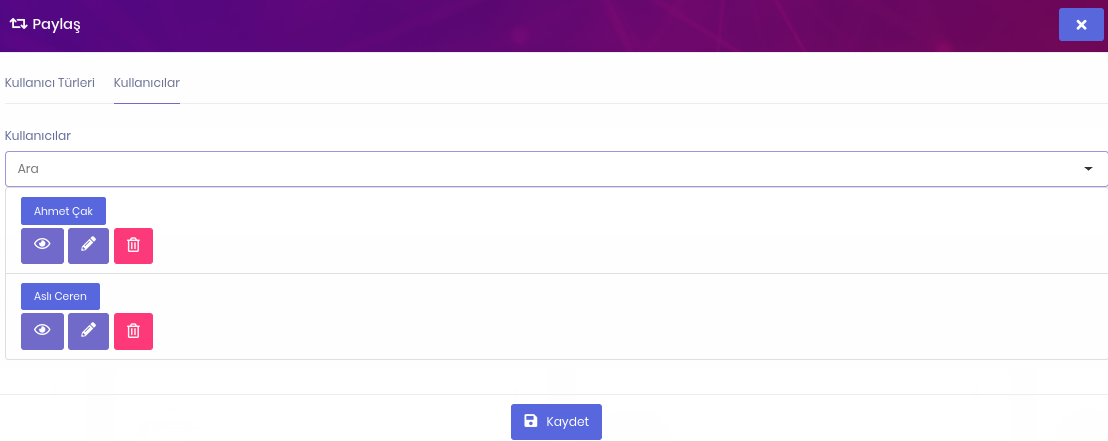
Kullanıcı Türlerini ve Kullanıcıları Paylaşımdan Kaldırma
Kullanıcı ve Kullanıcı Türünün alt satırında bulunan kırmızı renkli "Sil" butonuna tıklayarak kullanıcı türünü ve kullanıcıyı paylaşımdan kaldırabilirsiniz.
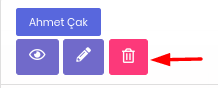
Kullanıcı Türlerinden ve Kullanıcılardan düzenleme yetkisini alma
Kullanıcı ve Kullanıcı Türünün alt satırında bulunan mavi renkli "Düzenleme" butonuna tıklayarak kullanıcı türünü ve kullanıcıyı paylaşımdan kaldırabilirsiniz.
Düzenleme yetkisini aldığınız kullanıcı türünün ve kullanıcın düzenleme kutusu pasif olacaktır.
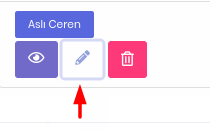
Diğer Alt Modüller
Tüm Modüller
We are so proud of our product. It really has everything you need.
Measurement and Assessment
Behavior Assessment
Curriculum
Attendance
Academic
Guidance and Counseling
Communication
School Buses
School Reports
- Personel Raporları
- Sınıf Raporları
- Student Lists
- Detailed Student Report
- Absence Report
- Capacity Report
- Inactive Students Reports
- Class Teacher Board Reports
- Specific Behavior Report
- Discipline Fine Report
- Activities Report
- Enrollment Interview Report
- Admission Interview Status Report
- Dorm Attendance Report
- Pre Admissions Reports
- Teacher Attendance Report
Academic Reports
- Behavior Scoring Point
- Homework Report
- Homework Time Report
- Homework Type Report
- Schedule Reports
- PTM Reports
- Canceled PTC Reports
- Study Appointment Reports
- Scholarship Interviews Report
- Guidance Notes Reports
- PTM Guidance Notes Reports
- Class Guidance Notes Report
- Club Participation Report
- Club Attendance Report
- Social Projects Report
Financial Reports
Settings
- Logo Settings
- LDAP Servers
- Preferences
- Widgets Settings
- Menu Settings
- User Type Permissions
- Admission Presentation Settings
- Enrollment Settings
- Enrollment Contracts
- Student Certificates
- Academic Report Types
- Moodle Settings
- Sakai Settings
- Calendars
- Bell Schedule
- Email Service Provider
- Text Message (SMS) Service Provider
- Student Mandatory Fields
- Devamsızlık Ayarları
- Günlük Faaliyetler Ayarları
- Günlük Devamsızlık Ayarları